يعتمد العديد من مصنعي هواتف أندرويد على لوحات التحكم الجانبية، نظرًا لمدى فائدتها، بعد أن كانت سامسونج أول من قدم هذه الميزة في عام 2014 مع إطلاق Galaxy Note.
ويمكن أن تساعدك هذه الميزة على أن تكون أكثر إنتاجية وتجعل حياتك أسهل من خلال جعل التفاعلات اليومية مع هاتفك أسرع وأبسط.
في هذا التقرير، إليك 5 طرق يمكنك من خلالها تحقيق أقصى استفادة من لوحات التحكم الجانبية على هاتف سامسونج الخاص بك.
حاول تنسيق أزواج من التطبيقات إلى اللوحة
بعد قيامك بإعداد لوحات التحكم الجانبية على هاتف سامسونج الخاص بك، فإن أول لوحة جانبية ستراها هي لوحة التطبيقات، وهو مكان يمكنك من خلاله الاحتفاظ بالتطبيقات الأكثر استخدامًا للوصول إليها بسرعة عند الحاجة دون الحاجة إلى تكديس شاشتك الرئيسية. نتيجة لذلك، يساعد في جعل هاتفك يبدو أكثر جمالا .
هناك عدة طرق للقيام بذلك، وإليك الطريقة الأسهل:
افتح تطبيقًا من اختيارك، ثم اسحب اللوحة الجانبية.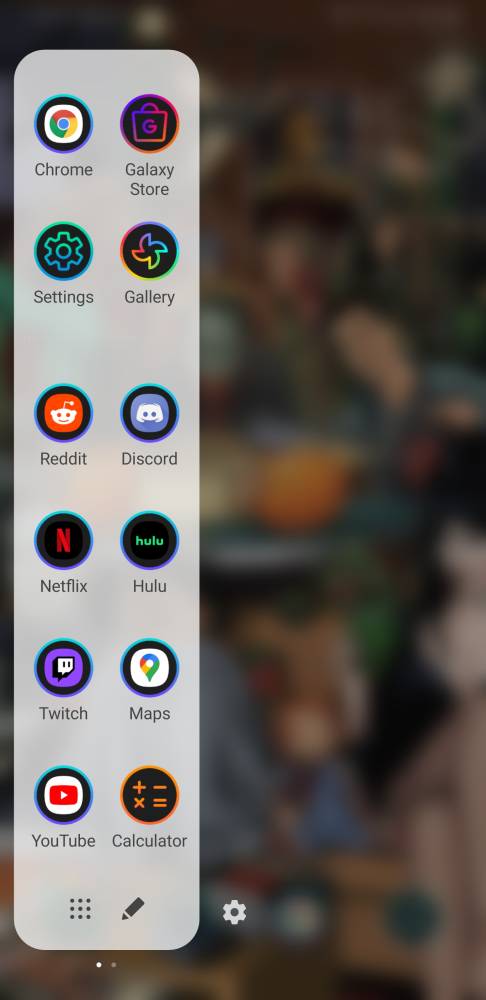
من لوحة التطبيقات، اسحب التطبيق الثاني وقم بإفلاته على نصف الشاشة. تأكد من عدم إسقاط التطبيق في منتصف الشاشة. سيؤدي القيام بذلك إلى فتحه في عرض منبثق بدلاً من عرض الشاشة المنقسمة.
في وضع الشاشة المنقسمة، اضغط على مقبض تغيير الحجم، ثم اضغط على أيقونة إضافة إلى لوحة الحافة في المنتصف.
ثنائيات التطبيقات مثل: "خرائط Google + Spotify"، و"Chrome + Google Keep"، و"جداول بيانات Google + الآلة الحاسبة"، و"YouTube + Twitter"، "Slack + Asana".
املأ لوحة المهام باختصارات مفيدة
تعد لوحة المهام مفيدة أكثر مما تدرك. يمكنك استخدامه لإجراء مكالمات مباشرة، وإرسال الرسائل، والتقاط لقطات شاشة، وإضافة إنذار، وفتح علامة تبويب متصفح جديدة، ومشاهدة الإشارات المرجعية، وإضافة حدث تقويم، وعرض ألبوم معرض، وتشغيل الوضع بيد واحدة، وغير ذلك الكثير. كل ذلك على لوحة واحدة وبنقرة واحدة.لتعبئة لوحة المهام بالاختصارات، يجب تمكينها أولاً. إذا لم تقم بذلك، فانتقل إلى الإعدادات> العرض> لوحات الحافة> اللوحات وحدد المهام. بمجرد التمكين، اسحب لوحة الحافة، وانتقل إلى لوحة المهام، وانقر فوق تحرير. سترى عددًا كبيرًا من الاختصارات في علبة التطبيق، ما عليك سوى تحديد وإعداد ما يصل إلى 12 من الاختصارات التي تجدها مفيدة.
الوصول إلى الأغاني الخاصة بك مع لوحة الموسيقى
يمكنك تشغيل الأغاني التي تم تنزيلها مباشرة من لوحة جانبية. للقيام بذلك، قم بتمكين لوحة الموسيقى من قائمة اللوحات بنفس الطريقة التي قمت بها مع المهام. تعتبر لوحة الموسيقى مناسبة لأنها تعرض لك الفئات ذات الصلة مثل المقاطع المضافة حديثًا والأكثر تشغيلًا والتي تم تشغيلها مؤخرًا والمقاطع المفضلة.يحتوي أيضًا على نفس عناصر التحكم في الموسيقى مثل مشغل الوسائط في لوحة الإعدادات السريعة، بحيث يمكنك تخطي المسار بسرعة أو الرجوع أو تشغيل المسارات وإيقافها مؤقتًا.
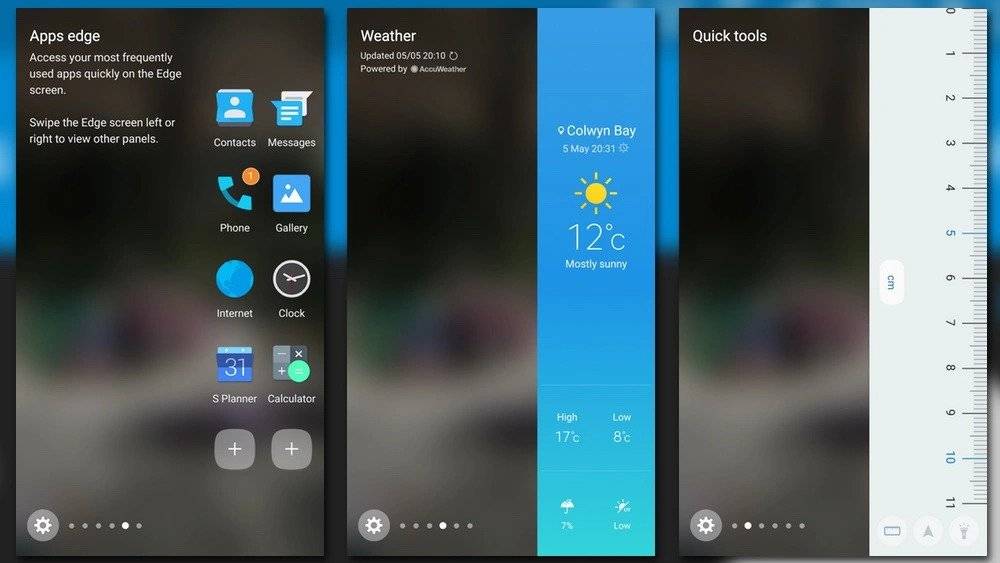
باستخدام لوحة الموسيقى، يمكنك الاحتفاظ بمساراتك المفضلة بالقرب منك في جميع الأوقات، وعلى استعداد لإضفاء السطوع على يومك. وإذا كنت تريد تشغيل قائمة تشغيل معينة، فما عليك سوى النقر على زر Samsung Music في الجزء السفلي لفتح التطبيق.
إخفاء لوحة التحكم الجانبية وقفل موضعها
تعد لوحة التحكم الجانبية أو لوحة الجانب واحدة من أكثر الميزات المفيدة على هاتف Samsung الخاص بك، ولكن مقبضها يمكن أن يكون اقتحاميًا للغاية، ولحسن الحظ، يمكنك جعل المقبض شفافًا بحيث لا يقاطع المحتوى على شاشتك. للقيام بذلك، انتقل إلى الإعدادات> العرض> لوحات الحافة> التعامل واسحب شريط تمرير الشفافية إلى اليمين.تنزيل لوحات الجانب الخارجية
تقدم Samsung ما مجموعه تسع لوحات جانب أصلية بما في ذلك التطبيقات والمهام والطقس والموسيقى والأدوات والأشخاص والتحديد الذكي والتذكير والحافظة. ولكن يمكنك أيضًا تنزيل لوحات جانب تابعة لجهات خارجية من Galaxy Store للحصول على فائدة إضافية.للقيام بذلك، انتقل إلى قائمة اللوحات واضغط على زر Galaxy Store في الأسفل. اختر من بين اللوحات ذات الحواف المدفوعة والمجانية، وقم بتثبيت اللوحات التي تجدها ممتعة أو مفيدة.
يمكنكم متابعة آخر الأخبار عبر "تويتر سيدتي"























